دکمه share ایکس باکس چیست و چطور از آن استفاده کنیم؟

کاربران دستگاه کنسول بازی ایکس باکس میتوانند بهراحتی از صفحات مختلف بازیها عکس گرفته و آنها را با دوستان خود به اشتراک بگذارند. این کار در مدلهای ایکس باکس سری ایکس و اس توسط دکمه Share بهراحتی انجام میشود. اگر میخواهید جواب سؤالات دکمه share ایکس باکس چیست و چطور از آن استفاده کنیم؟ دکمه share ایکس باکس کجاست؟ را بدانید و نحوه به اشتراکگذاری تصاویر در ایکس باکس را یاد بگیرید، در ادامه همراه ما باشید. در این مقاله آچارباز قصد داریم اطلاعاتی درباره دکمه share ایکس باکس و نحوه شیر کردن عکس و اسکرینشات در ایکس باکس را بیان کنیم.
- دکمه share ایکس باکس
- به اشتراک گذاری تصاویر در ایکس باکس
- شیر کردن عکس و اسکرین شات در ایکس باکس
- چطور از دکمه share ایکس باکس استفاده کنم؟
- دکمه share ایکس باکس کجاست؟
- اشتراک گذاری عکس و اسکرین شات به کمک اپلیکیشن Xbox
دکمه share ایکس باکس
یکی از دلایل شرکت مایکروسافت از افزودن قابلیت دکمه share ایکس باکس به دستگاه کنسول ایکس باکس، جذب مخاطبان از طریق اشتراک گذاری عکسها و ویدئوهای بازیهاست. به کمک دکمه share اضافه شده به دسته ایکس باکس سری ایکس که توانایی انجام چند کار مختلف را نیز دارد، میتوانید اقدام به ثبت ویدئوها و گرفتن اسکرین شات از بازیها کرده و آنها را به اشتراک بگذارید.
به اشتراک گذاری تصاویر در ایکس باکس
درصورتیکه قصد دارید اقدام به اشتراکگذاری تصاویر در ایکس باکس خود کنید، میتوانید به کمک دکمه share ایکس باکس، تصاویر و ویدئوهای ضبط شده خود را بهصورت مستقیم و بدون دردسر در شبکههای اجتماعی به اشتراک بگذارید.
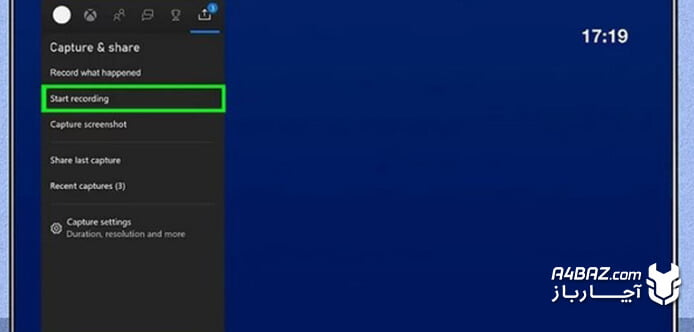
در کنسولهای ایکس باکس سری ایکس و اس، گزینهای به نام Capture & Share در منوی دستگاه وجود دارد که برای انجام به اشتراکگذاری محتواهای ثبت شده طراحی شدهاست. برای دسترسی به منوی اصلی، پس از فشردن کلید Xbox و وارد شدن به منوی دستگاه بهراحتی میتوانید با انتخاب گزینه Share Last Capture در این منو، آخرین تصویر یا ویدئوی ضبط شده خود را در شبکههای اجتماعی به اشتراک بگذارید. درصورتیکه قصد دارید کلیپهای قدیمیتر را اشتراکگذاری کنید، با استفاده از گزینه Recent Captures میتوانید به محتواهای قدیمیتر دسترسی داشته باشید. با استفاده از گزینه Show All Captures به تمام تصاویر ثبت شده در کنسول Xbox Series X خود دسترسی خواهید داشت.
برای به اشتراکگذاری تصاویر در ایکس باکس، کافی است پس از انتخاب عکس یا ویدئوی موردنظر خود، کلید A روی کنترلر را فشار دهید و از منوی Share To شبکههای اجتماعی مختلف مانند Youtube, Twitter, Twitch و … را مشاهده و یکی از آنها را انتخاب کرده و محتوای خود را به اشتراک بگذارید.
شیر کردن عکس و اسکرین شات در ایکس باکس
اشتراکگذاری اسکرین شاتها یا به عبارتی شیر کردن عکس و اسکرین شات در ایکس باکس، با وجود دکمه Share کار بسیار سادهای است. برای انجام این کار از روی دسته ایکس باکس دو بار دکمه Share را فشار دهید تا ویدئوها و تصاویر ضبط شده اخیر در صفحه نمایش داده شود. با فشاردادن دکمه Home روی دسته کنسول و وارد شدن به بخشCapture and Share ، آخرین ویدئوها و تصاویر ثبت شده را انتخاب و آنها را با دوستان خود به اشتراک بگذارید.
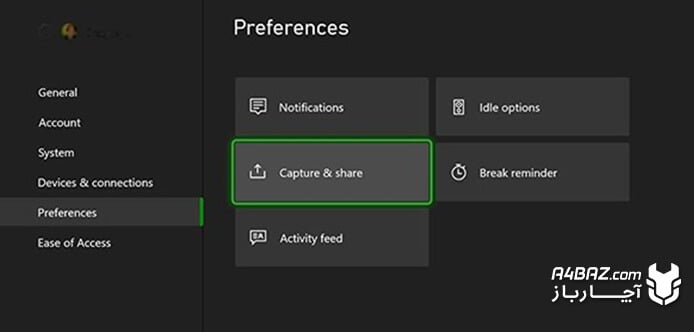
در این بخش میتوانید ویدئوها یا اسکرین شاتهای مورد نظرتان را انتخاب کرده، و آنها را به Activity Feed اکانت پلیاستیشن خود ارسال و آنها را در اکانت توییتر خود منتشر کنید. برای مشاهده گزینههای بیشتر، میتوانید گزینه See all sharing options را انتخاب کنید.
همچنین شما میتوانید به کمک گزینههایی از جملهSet as background ، تصاویر ثبت شده را بهعنوان پس زمینه ایکس باکس خودتان انتخاب کنید.
چطور از دکمه share ایکس باکس استفاده کنم؟
نحوه عملکرد دکمه Share روی دسته ایکس باکس به این صورت است که با یکبار فشاردادن این دکمه، شما میتوانید از صفحه بازی در حال اجرا عکس (اسکرینشات) بگیرید و اگر آن را به مدت 30 ثانیه نگه دارید، شروع به ضبط ویدئو از بازی خواهد کرد.
پس اگر قصد دارید از بازی خود فیلم یا عکس بگیرید و در شبکههای اجتماعی با دوستانتان به اشتراک بگذارید باید بدانید ایکس باکس سری ایکس و Xbox Series S این امکان را به راحتترین شکل ممکن در اختیار شما قرار دادهاند.
اگر میخواهید طول مدت زمان ویدئوهای ضبط شده پیشفرض ایکس باکس خودتان را تغییر دهید، از طریق گزینهCapture Settings قادر به انجام آن هستید. برای انجام این کار مراحل زیر را دنبال کنید:
- با فشاردادن دکمه Home وارد منوی ایکس باکس شوید.
- گزینه Capture and Share را انتخاب کنید.
- پس از آن، گزینه Capture Settings را انتخاب کنید.
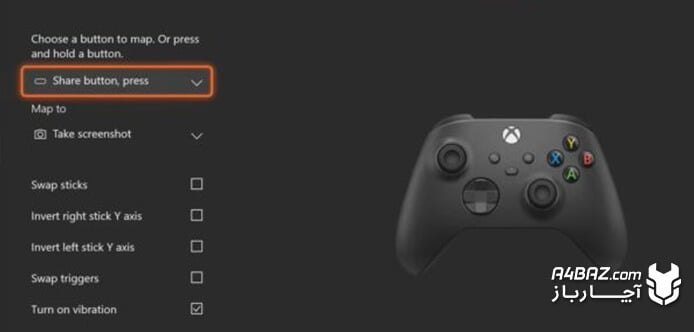
در این بخش شما میتوانید تنظیمات مربوط به مدتزمان ضبط لحظات بازی و همچنین سایر تنظیمات مثل رزولوشن ویدئوها و تغییر نحوه عملکرد دکمه Share را تنظیم کنید.
دکمه share ایکس باکس کجاست؟
در دستههای جدید ایکس باکس، دکمه share درست در زیر دکمه Home قرار گرفته است. این دکمه با فلش رو به بالای آن روی کنترلر ایکس باکس قابل تشخیص بوده و استفاده از آن به شما اجازه میدهد بهراحتی زمان اجرای بازی، از بخشهای مختلف آن، اسکرین شات گرفته و یا تصاویر ویدئویی ضبط کنید.

در کنسولهای ایکس باکس سری ایکس و اس، گزینهای به نام Capture & Share در منوی دستگاه وجود دارد که برای انجام به اشتراکگذاری محتواهای ثبت شده طراحی شدهاست.
اشتراک گذاری عکس و اسکرین شات به کمک اپلیکیشن Xbox
اگر شما روی تلفن همراه خود اپلیکیشن Xbox را نصب کنید بهراحتی میتوانید نسبت به اشتراک گذاری عکس و اسکرین شات از طریق اپلیکیشن Xbox اقدام کنید.
برای این کار، میتوانید با متصل کردن ایکسباکس خود به اینترنت، ویدئوها و تصاویر ذخیره شده خود را در فضای ابری بارگذاری کنید. حالا میتوانید از طریق اپلیکیشنXbox نصب شده روی گوشیهای اندرویدی یا آیفون، به آنها دسترسی پیدا کنید. برای مشاهده عکسها و فیلمهای ذخیره شده و بهاشتراکگذاری آنها در گوشی تلفن همراه، لازم است پس از دانلود اپلیکیشن Xbox و نصب آن روی گوشی، وارد حساب کاربری خودتان شوید.



